电脑安装或更新Intel显卡驱动时,屏幕提示“安装报错8”错误。这一故障往往导致驱动无法正确安装,从而影响电脑的图形性能甚至导致部分软件、游戏无法正常运行。下面我将详细分析Intel显卡驱动安装报错8的原因,并分享4种有效解决方法,帮助玩家们快速恢复电脑的正常使用。

报错8很大概率是因为安装的驱动与系统版本或硬件型号不兼容。比如老款CPU/核显只支持某些版本的驱动,而用户下载了最新版本,就可能出现安装失败。
如果Windows系统文件损坏、未更新补丁,或者注册表残留了旧驱动信息,也会阻碍新驱动的安装。
许多用户在更新驱动时,直接覆盖安装新版本。若旧驱动的残留文件或注册表冲突,就可能导致报错。
某些安全软件(杀毒、防护软件)会阻止驱动程序修改系统内核文件,从而触发报错。
虽然少见,但如果核显芯片损坏或主板BIOS版本过低,也可能造成安装驱动时报错。
用户可以选择自行查找显卡型号和电脑系统然后去下载适配的显卡驱动,也可以直接选择通过专业的驱动管理工具“驱动人生”扫描型号精确查找对应驱动,然后进行下载安装。步骤如下:
1、点击上方按钮下载安装,然后打开驱动人生,点击【全面诊断】的“立即诊断”选项;
2、软件会全盘扫描电脑存在的问题,在扫描的列表中找到显卡这一项目,在版本号点击“▼”便可以查看显卡驱动的版本型号,选择自己想要的版本进行更新即可。
1、打开设备管理器→找到“显示适配器”→右键Intel核显→卸载设备。
2、勾选“删除此设备的驱动程序软件”。
3、为了更干净地移除残留,可以使用驱动人生,点击【驱动管理】-“卸载”选项,选择对应的显卡驱动【开始卸载】;
4、卸载完成后,重启电脑,再安装新的驱动。
这种方式可以避免旧驱动残留与新驱动冲突,从而有效解决报错8。
1、Windows更新:
打开设置→更新和安全→Windows更新→检查更新。
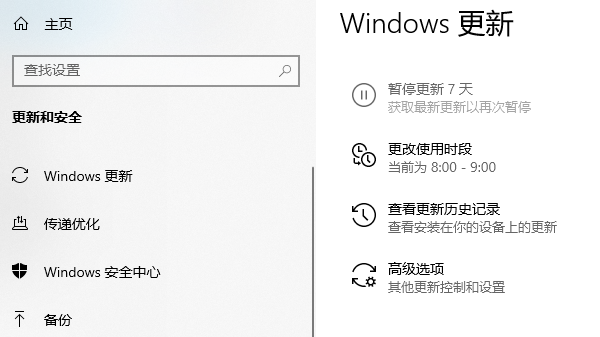
安装所有可用的补丁,特别是与显卡和硬件兼容性相关的更新。
2、更新BIOS/芯片组驱动:
前往驱动人生下载BIOS和芯片组驱动更新程序。
升级BIOS可以提升硬件兼容性,避免显卡驱动安装时报错。
1、临时关闭杀毒软件、防火墙等可能拦截驱动安装的程序。
2、如果安装时仍提示错误,可以右键安装包→属性→兼容性→勾选“以兼容模式运行”(选择Windows10/7)。
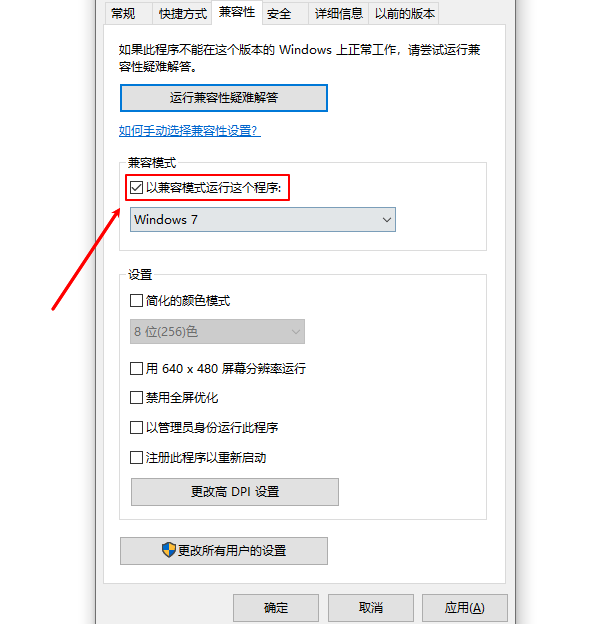
3、重新以管理员身份运行安装程序,观察是否成功。
这种方法对一些系统环境特殊、或者老旧电脑升级驱动时特别有效。
以上就是intel显卡驱动安装报错8?原因及4种解决方法分享的全部内容了,文章版权归原作者所有,如有侵犯您的权利,请及时联系本站删除,更多相关intel 显卡驱动的攻略资讯,请关注收藏西西软件下载站。